在對話收件匣中建立聯絡人
上次更新時間: 2023年5月16日
有兩種方式可以直接從對話收件匣建立聯絡人:
- 手動建立聯絡人:在聊天時要求訪客提供聯絡人資訊,然後在收件匣中手動建立聯絡人。
- 電子郵件捕捉設定:發起對話後,系統會提示訪客輸入電子郵件地址,因此如果他們退出聊天小工具,您可以透過電子郵件進行追蹤,然後再回覆。
手動建立聯絡人
與訪客聊天時,您可以直接透過收件匣索取訪客的聯絡資訊,並為他們建立聯絡記錄。
請注意:如果你在網站上使用Facebook的聊天插件與訪客聊天,訪客以訪客身份發送訊息而未登入Facebook Messenger ,訪客會在收件匣中顯示為未知訪客。 你需要手動輸入他們的資料,才能在HubSpot中建立聯絡人記錄,請按照以下步驟操作。
- 在你的 HubSpot 帳戶中,瀏覽「CRM」>「收件匣」。
- 在左側邊欄中,按一下聊天對話以開啟它。
- 在右側面板中,按一下聯絡訪客。

- 在「」對話方塊中,輸入訪客的電子郵件地址。 如果在資料庫中找到電子郵件地址相符的聯絡人,您可以按一下 是,將訪客與現有聯絡人關聯。 如果訪客不存在,請輸入他們的名字和姓氏 , 然後按一下建立聯絡人。
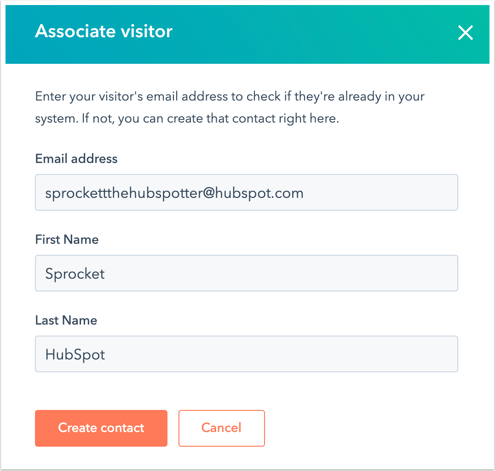
如果您已將Facebook商務頁面連接到HubSpot ,但正在使用Facebook的內置Messenger小工具與訪客聊天,訪客以訪客身份發送訊息而未登入Messenger ,訪客將在收件匣中顯示為未知訪客。 您需要手動輸入他們的資料,才能在HubSpot中建立聯絡人記錄。
使用「電子郵件捕捉」設定建立聯絡人
透過「電子郵件捕捉」設定,訪客可以在等待回覆時輸入電子郵件地址。 您可以自定義此提示消息:
- 將鼠標懸停在您想要自訂的電子郵件捕捉訊息的聊天流程上,然後按一下[編輯]。
- 在「建立」標籤上,按一下「向訪客詢問電子郵件地址」下拉選單,然後選擇以下選項之一,以確定訪客何時會收到電子郵件提示:
- 第一條消息發送後立即
- 如果1分鐘後沒有團隊成員回覆
- 不要求提供郵箱地址
- 在「電子郵件捕捉訊息」欄位中輸入訊息。
- 按一下儲存。
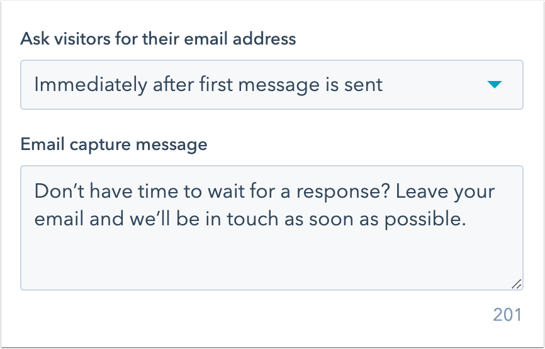
- 啟用「電子郵件捕捉」設定後,訪客會在聊天訊息發送後或一分鐘沒有回覆後看到輸入電子郵件地址的提示。 如果對方輸入電子郵件地址,然後點擊「發送」圖示「發送」,系統便會將對方建立為聯絡人。
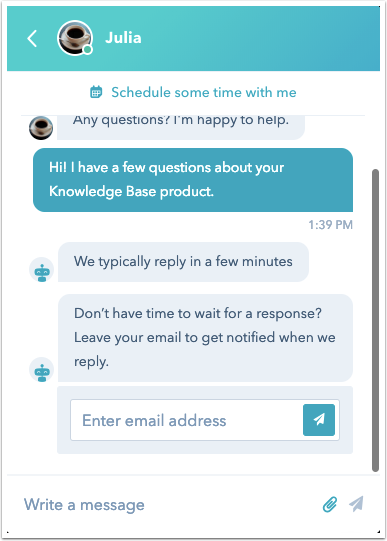
請注意:如果聊天啟動器設置為顯示留言,系統會在設定中顯示預設的電子郵件捕捉訊息,而不是自訂的電子郵件捕捉訊息。
自動建立聯絡人
訪客無法只需啟動聊天,即可自動新增至您的HubSpot聯絡人資料庫。 在您收到他們的電子郵件地址或手動將他們新增為聯絡人之前,他們仍會與匿名追蹤Cookie相關聯。
如果訪客在新增為聯絡人之前離開你的網站,瀏覽器仍會擁有一個獨特的Cookie。 如果之前與你聊天過的訪客在相同的Cookie化瀏覽器中返回你的網站,聊天小工具將載入他們的對話記錄。
如果同一訪客在刪除瀏覽器Cookie或使用其他裝置後返回您的網站, Cookie將不會相同,並且不會載入他們的對話記錄。